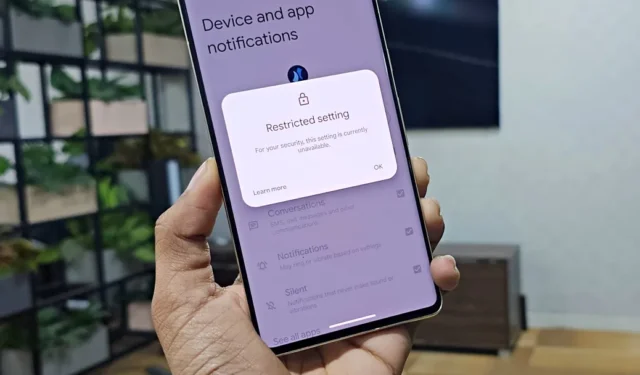
您多久仔細檢查一次典型的 Android 應用程式擁有哪些權限?一些 Android 應用程式會尋求自動填入密碼、清理快取等功能的輔助功能,或取得「正在播放」或「動態島」等附加功能。從 Android 13 開始,Google 加強了需要輔助存取權限的應用程式的安全性,特別是那些從不信任的來源(Google Play 商店之外)下載的應用程式。當您向此類應用程式授予權限時,您將看到「受限設定」。為了您的安全,此設定目前不可用‘ 錯誤。無論您是想安裝應用程式進行測試,還是發現它足夠有用且願意冒險,以下是如何在 Android 13 和 14 上繞過此受限輔助功能設定的方法。
為什麼您會看到“受限設定”錯誤
授予輔助功能存取權限允許應用程式讀取手機螢幕並與之互動。這就是為什麼許多第三方應用程式依賴它來允許更多受系統限制的功能,例如模仿按鈕操作、執行點擊、截取螢幕截圖等。
某些應用程式可能會濫用這些權限來讀取您的螢幕、執行背景操作,甚至存取敏感通知。為了解決這個問題,Google打算阻止從外部官方應用程式商店下載的應用程式(來自網站或混亂應用程式的非官方APK檔案)存取Android 13和14上的輔助權限。
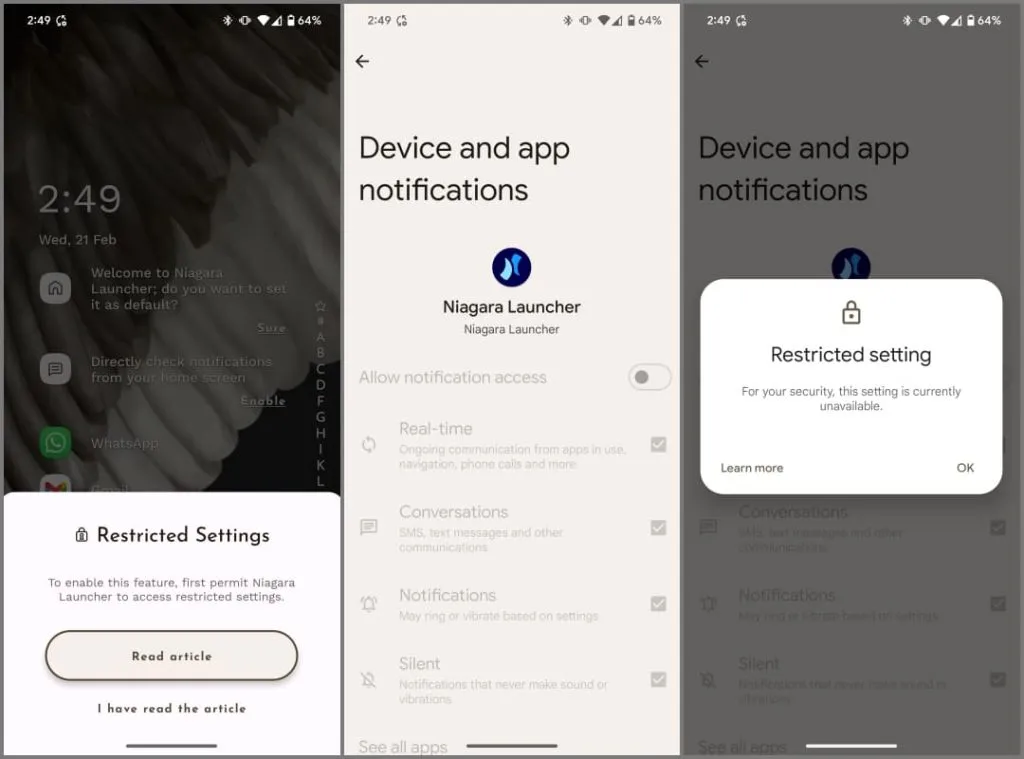
您的 Android 手機將自動阻止其認為可能有害的任何應用程式的輔助使用設定。此時您將看到“受限”設定。為了您的安全,此設定目前不可用‘ 訊息,其中包含關閉選項。
那麼,您的 Android 手機如何區分側面加載的應用程式和從官方應用程式商店下載的應用程式?好吧,來自官方商店的應用程式使用“基於會話”的軟體包安裝程式方法- 當您手動下載 APK時,該方法不適用。這有助於您的 Android 作業系統區分兩者並部署限制。
繞過 Android 13 和 14 上的受限輔助功能設置
許多原本安全的應用程式需要輔助權限才能運作某些功能。以下是如何繞過 Android 手機上這些應用程式的輔助功能限制:
1.打開手機上的「設定」應用程式。
2.導航到應用程式>查看所有應用程式。
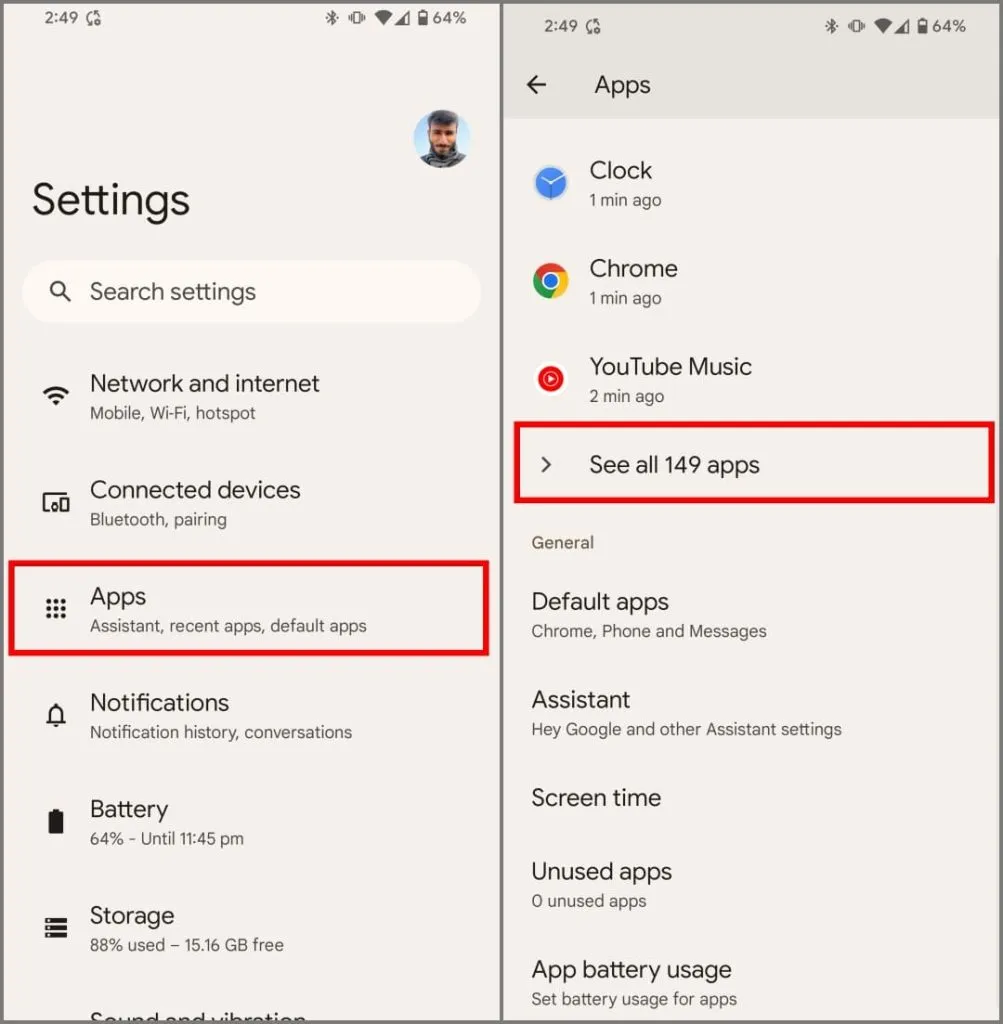
3.點擊您無法授予無障礙存取權限的應用程式。您將進入「應用程式資訊」頁面。
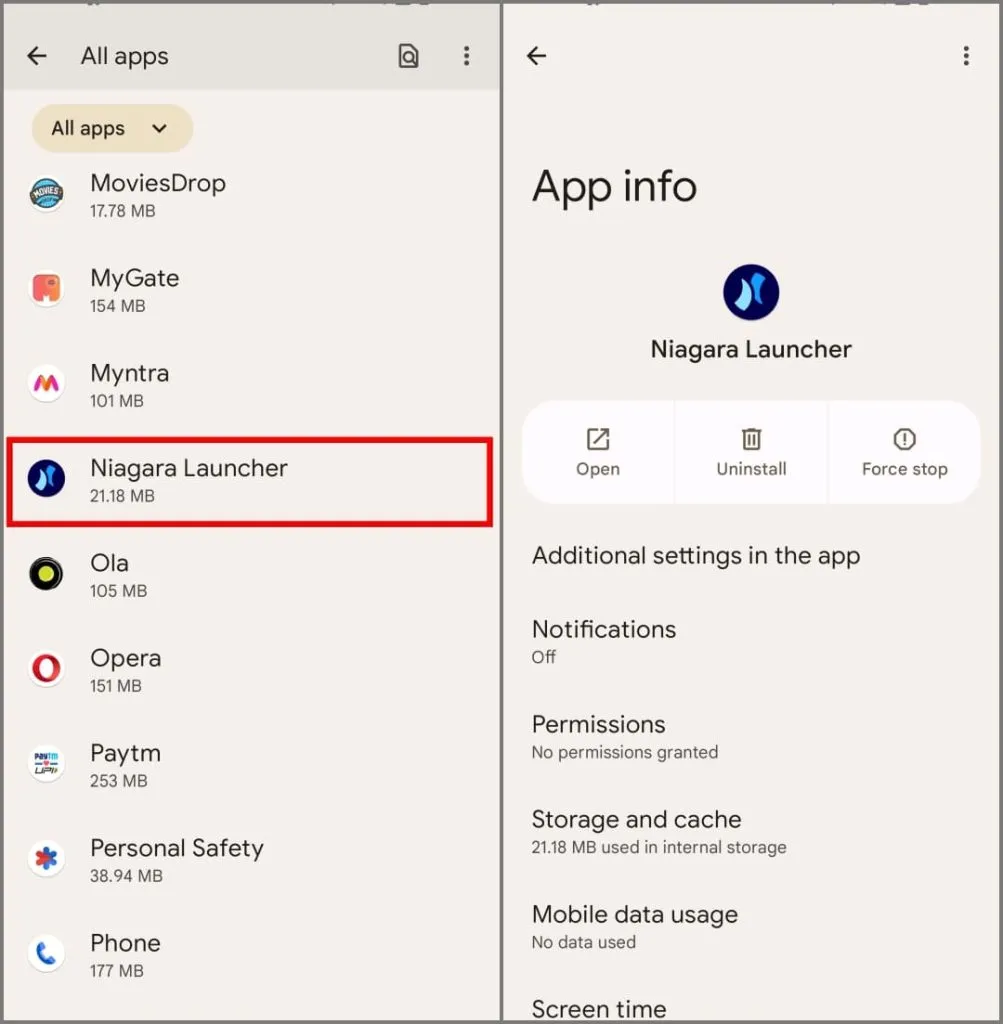
4.點選右上角的三個垂直點,然後選擇允許 限制 設定。出現提示時授權使用指紋或鎖定螢幕密碼。
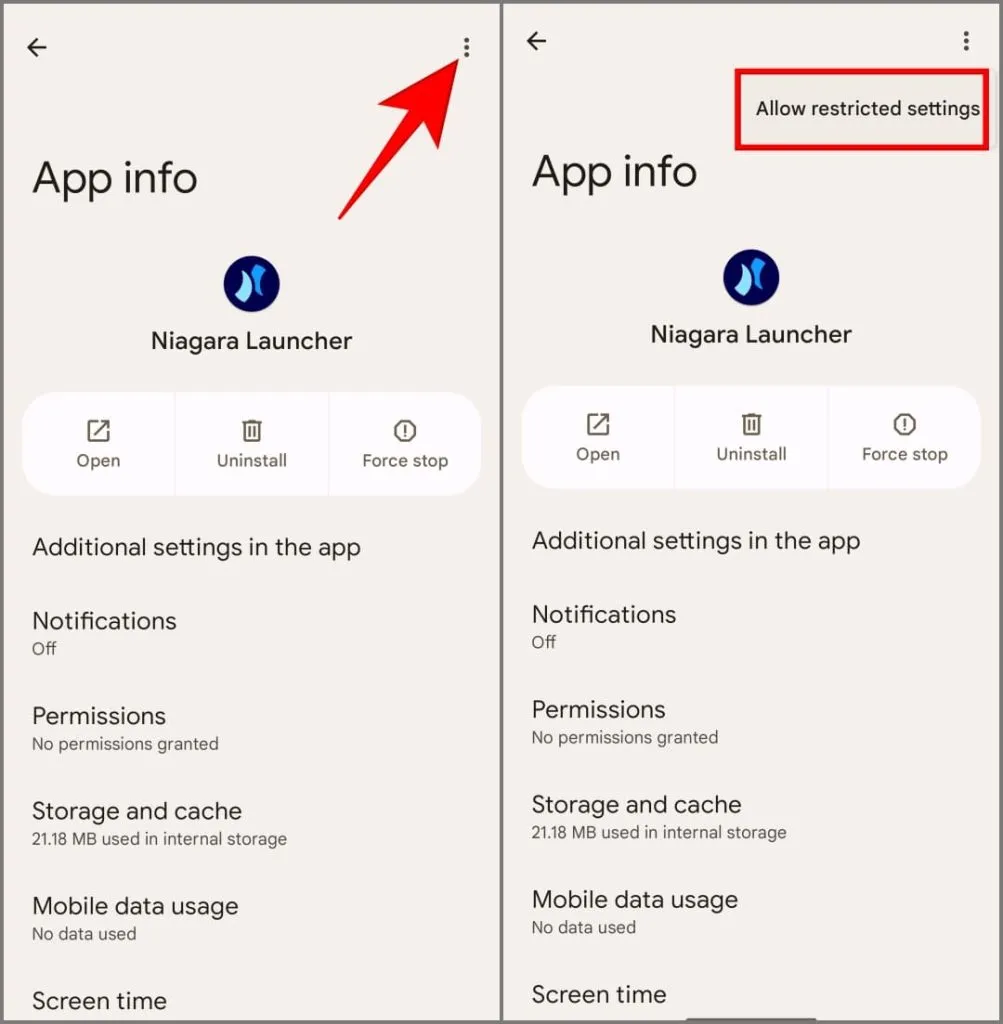
5.返回“設定”。點擊輔助功能並選擇應用程式。
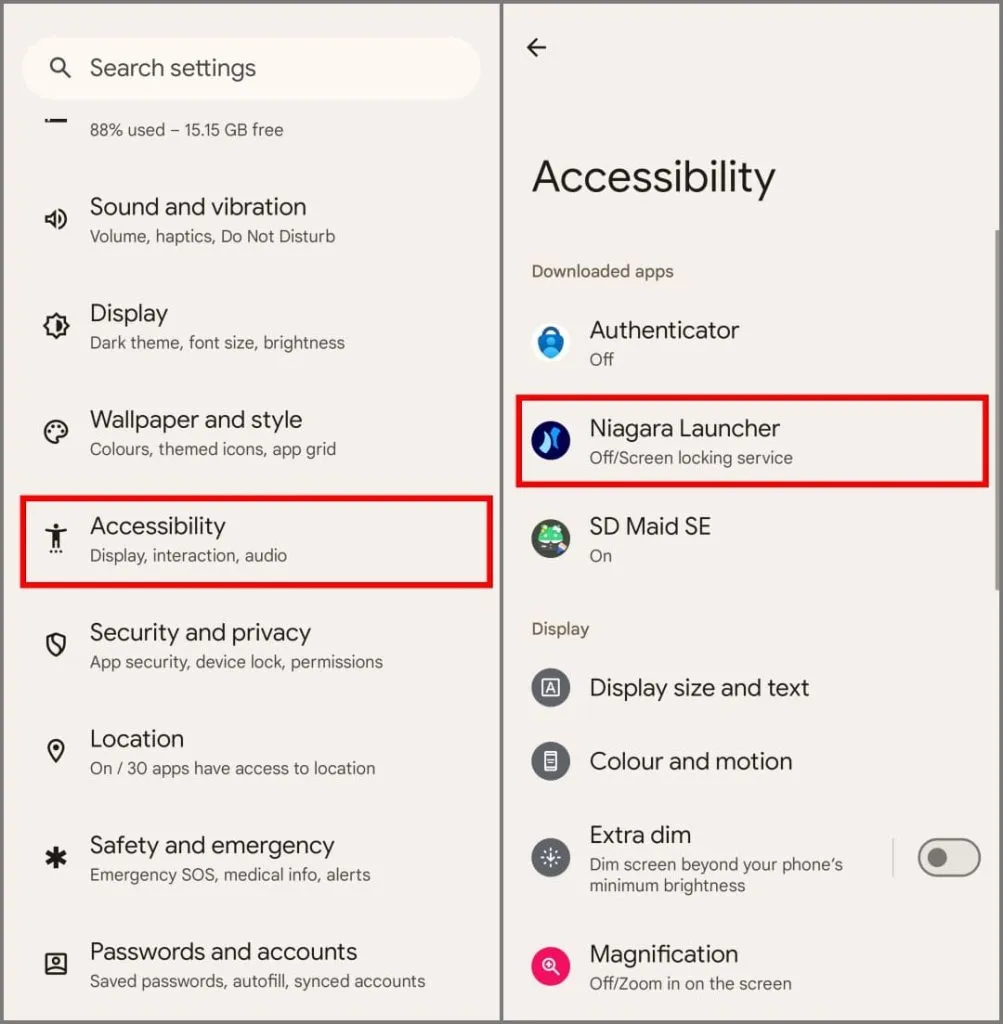
6.最後,開啟輔助使用權限。您可以這樣做,沒有任何限制。
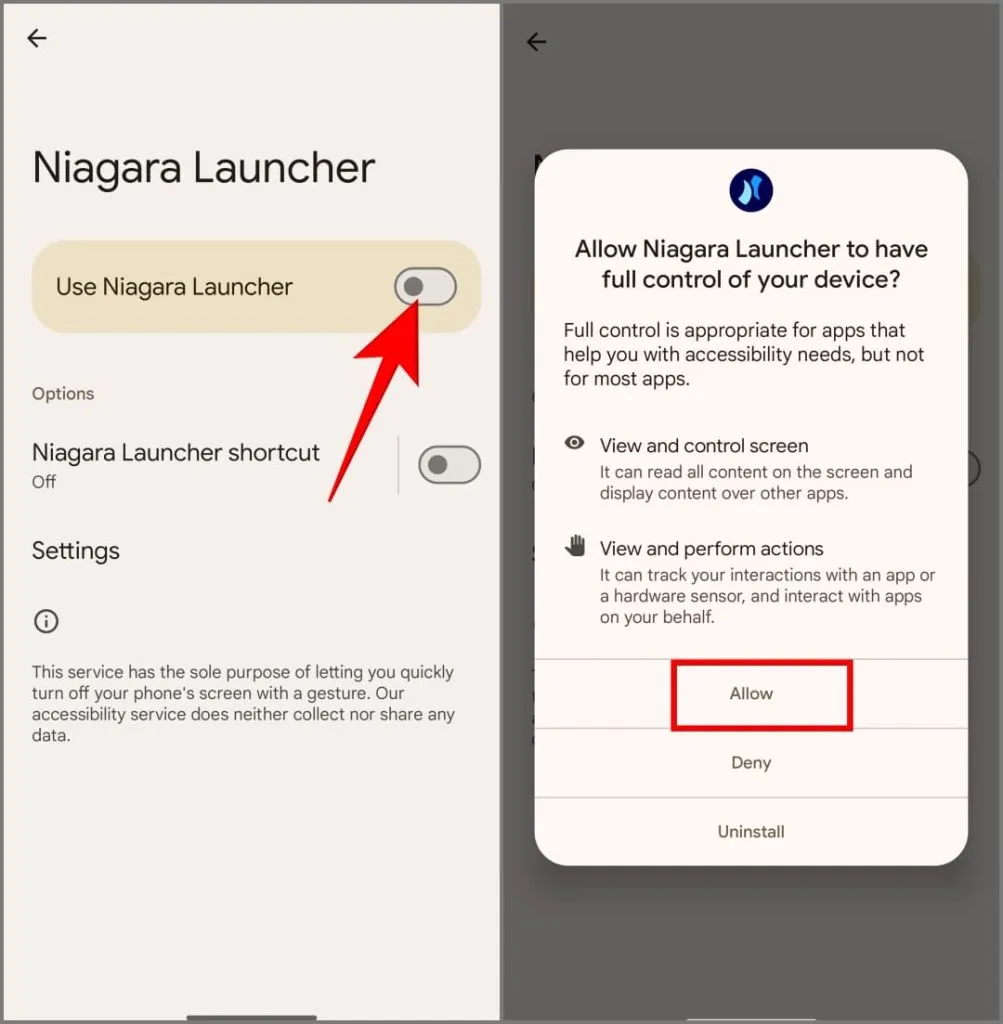
或者,您可以從Google Play 或 Galaxy Store (如果有)等應用程式商店下載應用程序,而不是側面加載 APK。
允許應用程式存取權限安全嗎?
輔助功能權限使應用程式能夠廣泛控制您的手機,使其能夠讀取螢幕上的所有內容,包括密碼和私人訊息等敏感資訊。將其授予惡意應用程式可能會導致資料竊取、間諜活動或進一步安裝惡意軟體。
因此,始終首選來自可信賴、信譽良好的來源和開發人員的應用程式。並且始終質疑應用程式的意圖 – 它的核心功能是否真的需要可訪問性?是否有其他選擇,例如開源應用程式或僅請求基本權限的應用程式?不確定時,寧可謹慎。
對於特定應用程序,您可以暫時允許輔助功能存取以完成工作,然後卸載該應用程式或刪除存取權限。但如果您認真對待這些數據,則需要加強 Android 手機上的隱私設定。


發佈留言